Inleiding
Dit document beschrijft hoe u directorysynchronisatie kunt inschakelen vanaf de Webex-controlehub.
Achtergrondinformatie
Cisco Directory Connector is een applicatie op locatie die wordt gebruikt voor de synchronisatie van gebruikersaccountinformatie naar Webex Control Hub.
Het Directory Connector-dashboard toont de synchronisatievoortgang wanneer u gebruikers, groepen of avatars van Active Directory naar Webex brengt.
Voorwaarden
Vereisten
- Kennis van de toepassing Cisco Directory Connector
- Full Admin-account op Webex Control Hub; dezelfde account moet worden gebruikt in de Directory-connector-toepassing
- Domein opgeëist op controlehub; gebonden aan de Cisco Directory Connector-app
- Active Directory-connector moet worden geïnstalleerd op een server die zich op het domein bevindt.
Gebruikte componenten
De informatie in dit document is gebaseerd op de volgende software- en hardware-versies:
- Cisco Directory Connector-app
- Cisco Webex Control Hub
- Virtuele machine met Windows-server
U hebt een afzonderlijk exemplaar van ActiveDirectory Connector geïnstalleerd voor elk verschillend domein nodig.
De informatie in dit document is gebaseerd op de apparaten in een specifieke laboratoriumomgeving. Alle apparaten die in dit document worden beschreven, hadden een opgeschoonde (standaard)configuratie. Als uw netwerk live is, moet u zorgen dat u de potentiële impact van elke opdracht begrijpt.
Procedure
Open de Webex-hub en navigeer naar Gebruikers beheren.
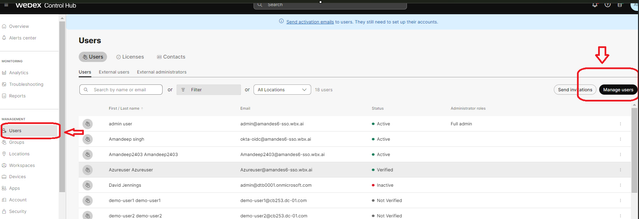 1 Gebruikers beheren
1 Gebruikers beheren
Klik op Directory-synchronisatie inschakelen:
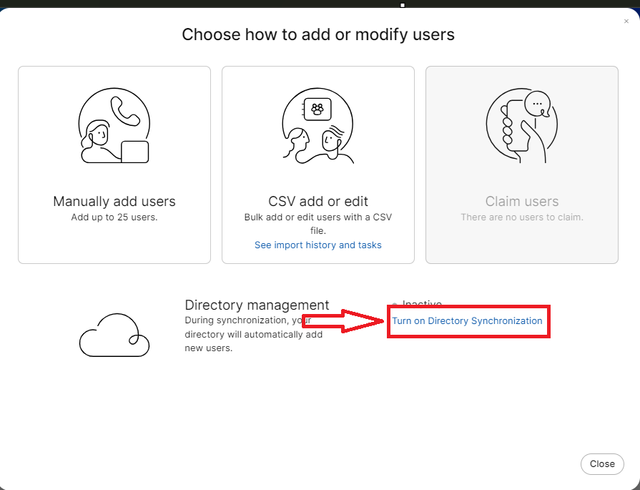 2 Gebruikers toevoegen of wijzigen
2 Gebruikers toevoegen of wijzigen
Klik op Next (Volgende).
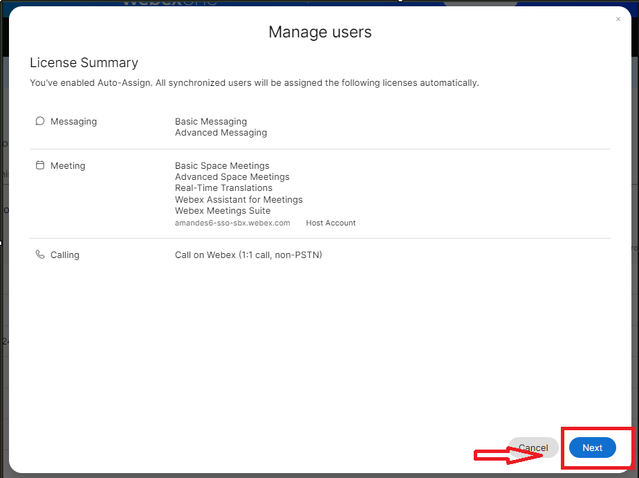 3 Gebruikers beheren volgende
3 Gebruikers beheren volgende
Klik op Downloaden en vervolgens op Installeer Directory Connector.
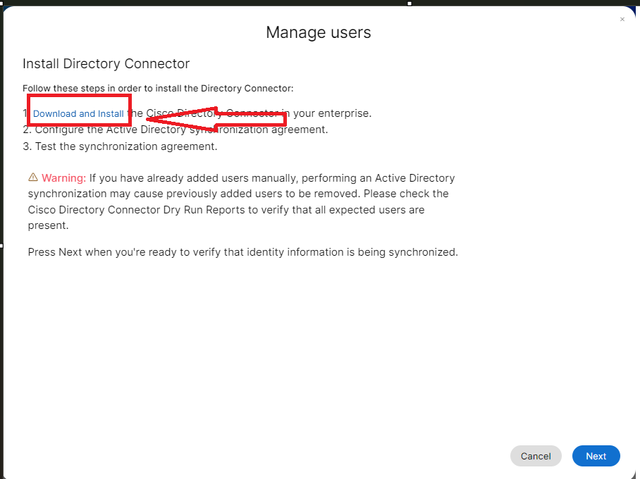 4 Gebruikers beheren Download Install
4 Gebruikers beheren Download Install
De directory-connector is geïnstalleerd met behulp van het setup-bestand.
 5 Map Directory Connector
5 Map Directory Connector
 6 Directory Connectorbestand
6 Directory Connectorbestand
Kies het type service-account dat u wilt gebruiken en voer de installatie uit met een admin-account:
- LOCAL SYSTEM of Domain Account.
De standaardoptie is LOCAL SYSTEM (in deze account)
Klik op Next (Volgende).
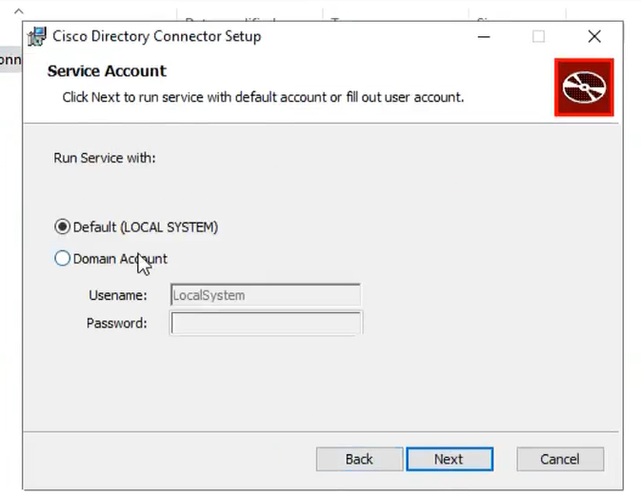 7 Standaard lokaal systeem
7 Standaard lokaal systeem
Klik op Installeren en vervolgens op Voltooien.
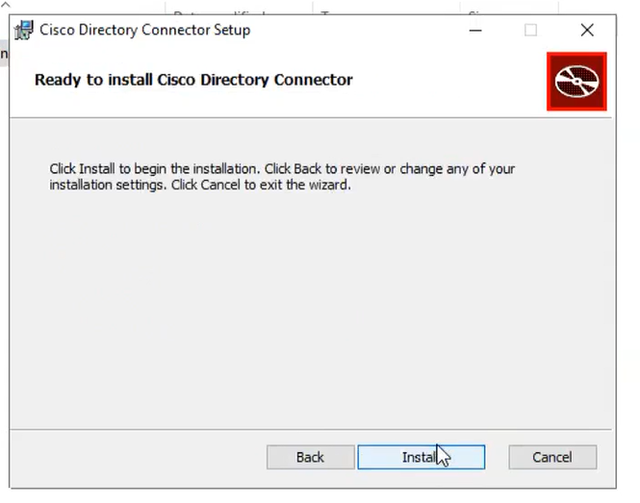 8 Klaar voor installatie
8 Klaar voor installatie
Hiermee wordt de netwerkomgevingstest uitgevoerd.
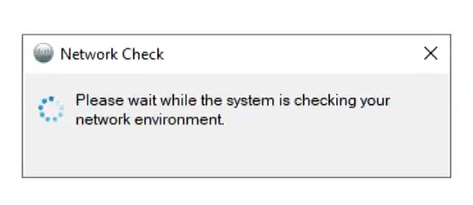 9 Netwerkcontrole
9 Netwerkcontrole
Dit levert een verificatieprompt op.
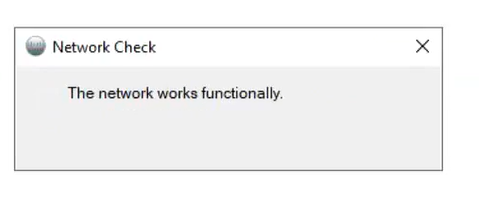 10 Netwerkfuncties
10 Netwerkfuncties
Log in op Cisco Directory Connector op het apparaat.
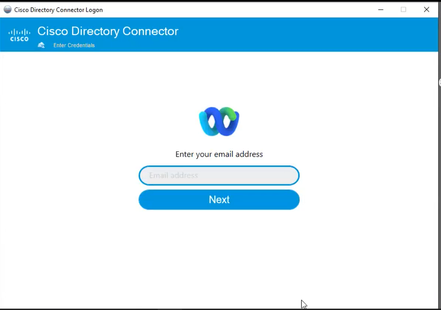 11 Voer uw e-mailadres in
11 Voer uw e-mailadres in
Selecteer het keuzerondje AD DS en klik vervolgens op Domain laden.
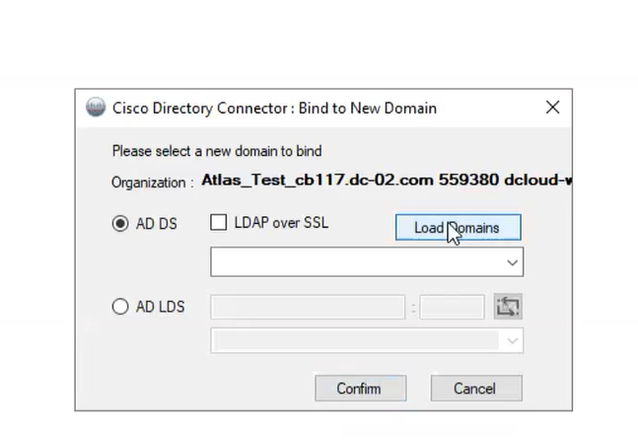 12 Bind naar domein
12 Bind naar domein
Kies het standaarddomein (in dit geval dcloud.cisco.com, zoals hier getoond) en klik op Bevestigen.
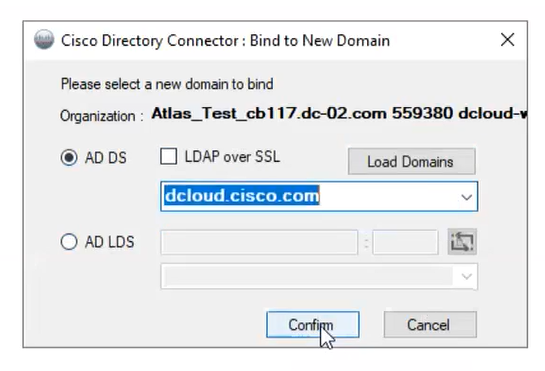 13 Domein bevestigen
13 Domein bevestigen
Wanneer de Cisco Directory Connector wordt gestart, wordt u gevraagd te upgraden naar de nieuwste connector-versie.
Klik op Ja.
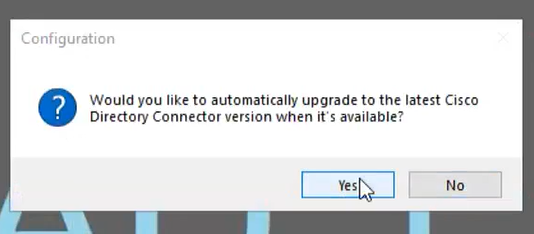 14 Bevestig uw upgrade
14 Bevestig uw upgrade
U wordt gevraagd een droogprogramma uit te voeren. Kies uitvoeren of niet nu zoals aangegeven op de afbeelding:
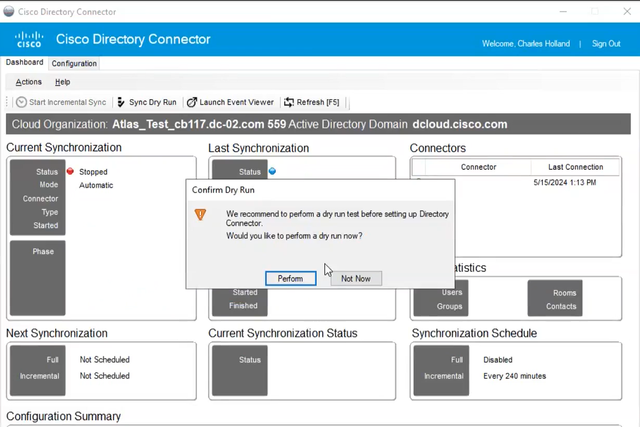 15 Bevestig Dry Run
15 Bevestig Dry Run
Klik op Nu inschakelen om automatische synchronisatie in te schakelen.
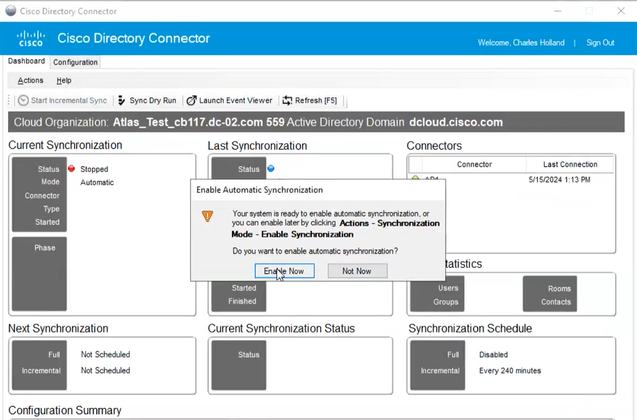 16 Synchronisatie inschakelen
16 Synchronisatie inschakelen
Klik op Ja om een volledige synchronisatie uit te voeren.
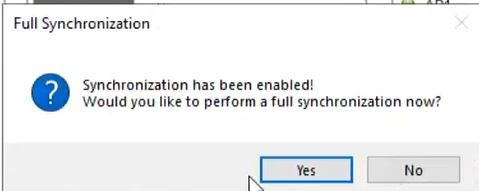 17 Volledige synchronisatie
17 Volledige synchronisatie
Directory Connector is ingeschakeld zoals hieronder wordt getoond.
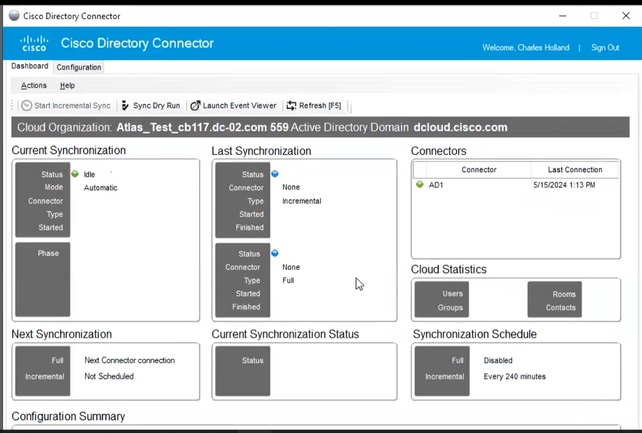 18 Directory Connector
18 Directory Connector
Switch om hub te besturen, waar het dan Directory-connector toont als Operationeel met uw domein.
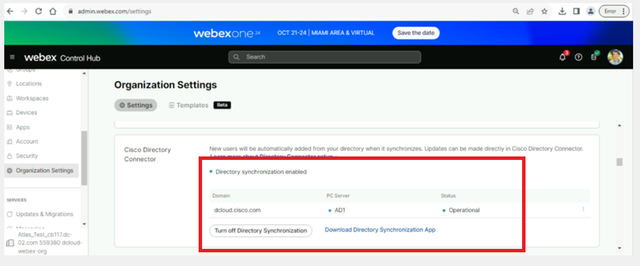 19 Org-instellingen
19 Org-instellingen
U hebt nu met succes Directory Connector/Synchronisation ingeschakeld op Webex control hub.

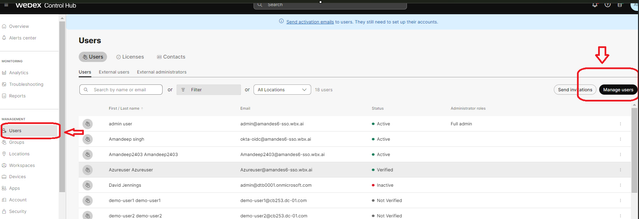
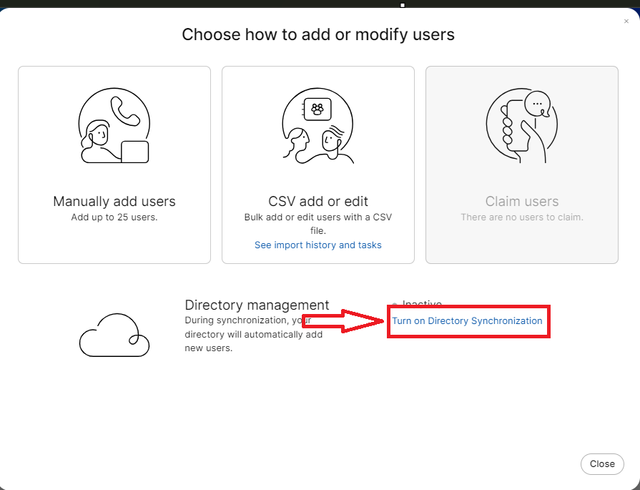
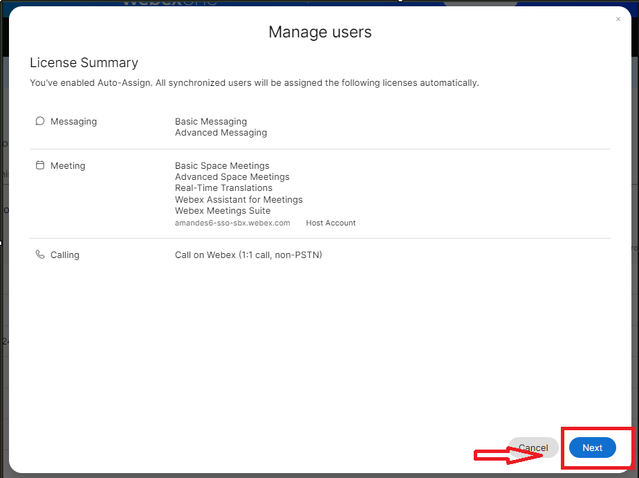
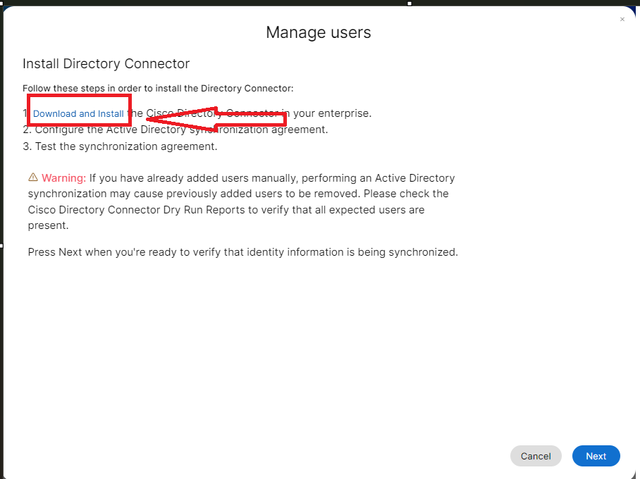


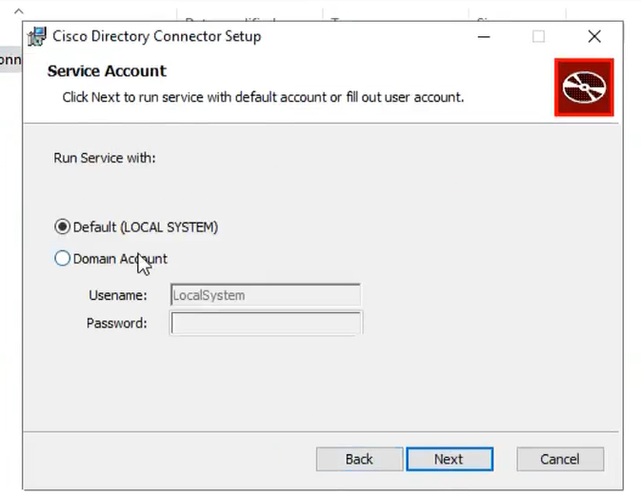
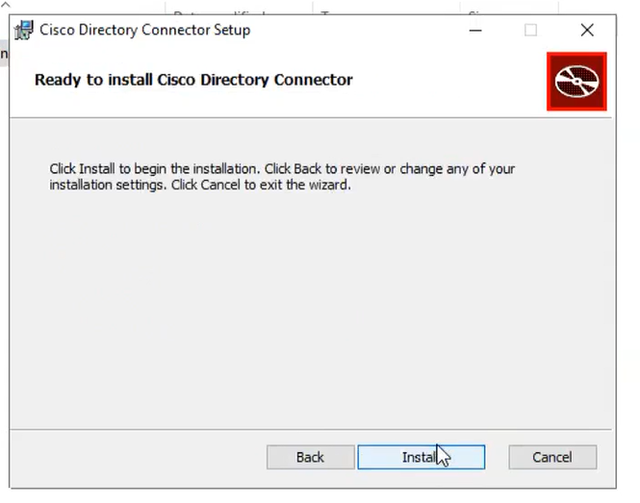
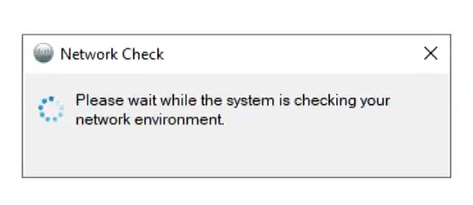
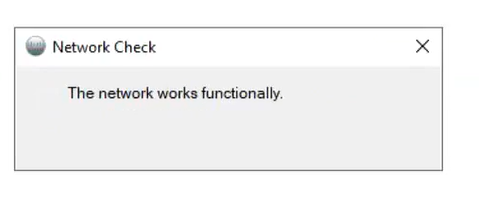
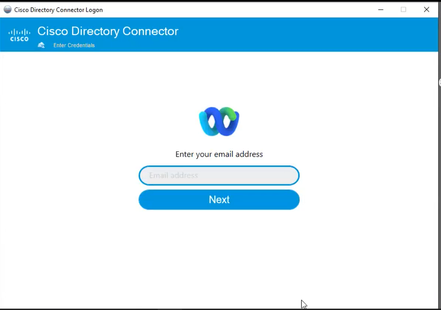
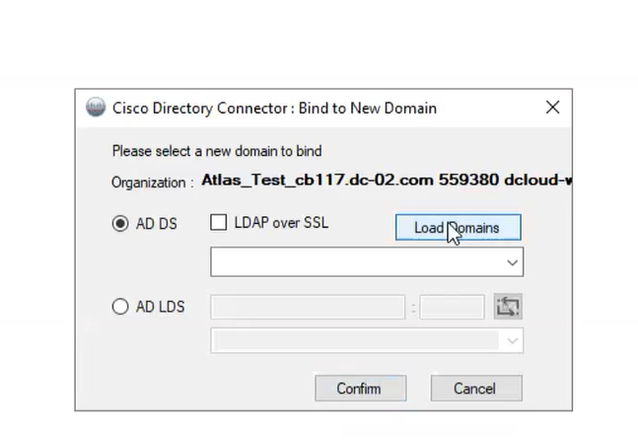
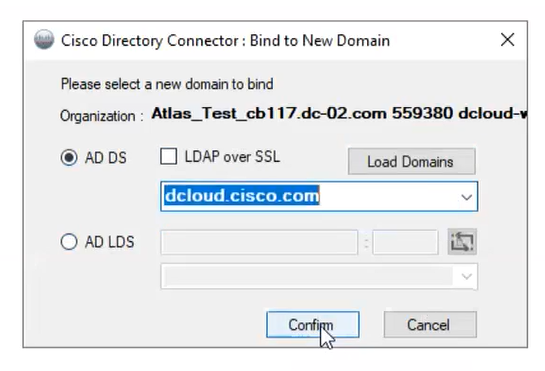
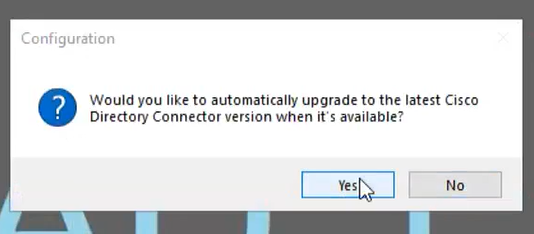
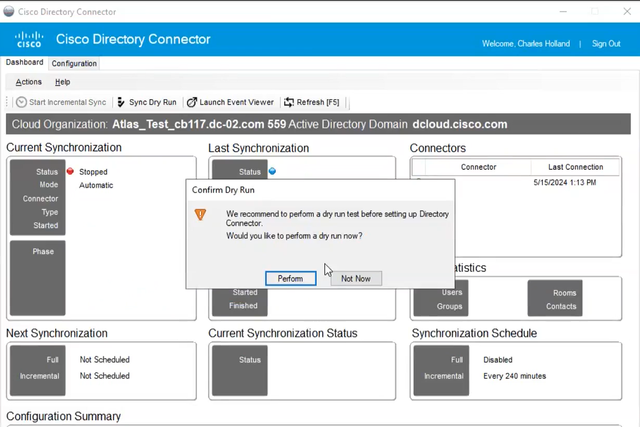
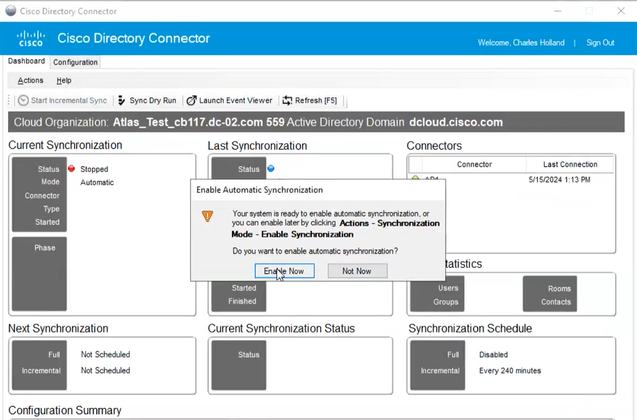
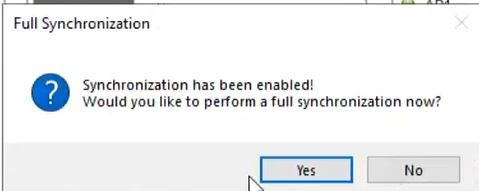
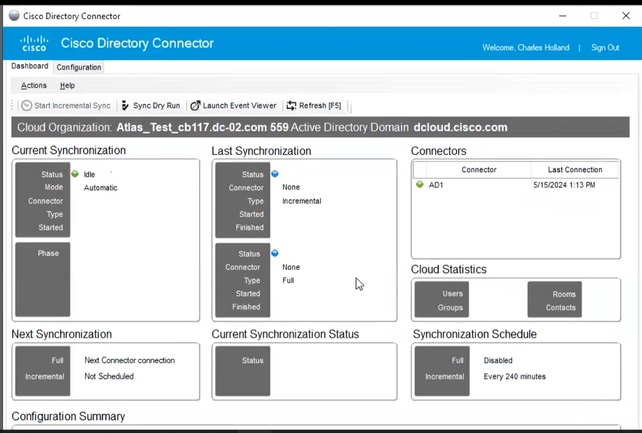
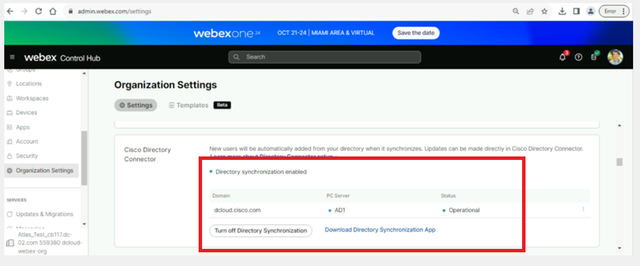
 Feedback
Feedback